随着科技的飞速发展,笔记本电脑已成为我们日常生活中不可或缺的工具。长时间的使用难免会导致系统卡顿、应用崩溃等问题,严重影响我们的工作和娱乐体验。联想笔记本贴心推出的“一键还原”功能,为我们提供了一种简单便捷的解决方案,让笔记本恢复活力,重拾青春。
一键还原,重拾笔记本青春
什么是一键还原?
一键还原是一项系统恢复技术,它可以将笔记本电脑系统还原到出厂时的状态,清除所有数据和设置,从而解决因软件故障、病毒感染等问题导致的系统故障。
一键还原的优势
快速高效:一键还原操作简单,只需点击几步即可完成,无需复杂的技术知识。
彻底恢复:一键还原可以将系统还原到出厂时的原始状态,彻底解决系统故障。
免除担忧:一键还原不会影响保修,用户可以放心使用。
提升性能:还原后系统焕然一新,运行速度和稳定性大幅提升。
如何进行一键还原?
联想笔记本的一键还原操作非常简单,通常可以通过以下步骤完成:
1. 关机状态下,按住Novo一键还原按钮(通常位于机身侧面或底部);
2. 进入Novo Boot菜单后,选择“系统恢复”选项;
3. 在恢复界面,选择“从初始备份恢复”或“从自定义备份恢复”;
4. 确认还原操作,系统将自动开始还原过程。
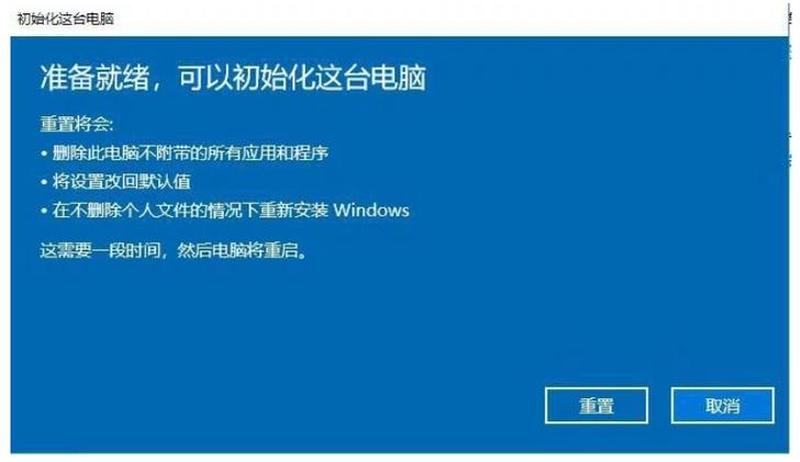
一键还原后的注意事项
一键还原后,系统将恢复到出厂时状态,所有数据和设置都会被清除。在进行一键还原之前,请务必做好重要数据的备份。
联想一键还原工具
联想提供了专业的“一键还原工具”,可帮助用户创建自定义备份,以便在需要时快速恢复系统。用户可以通过联想官网或支持中心获取该工具。
联想一键还原服务
联想为用户提供专业的“一键还原服务”,帮助解决一键还原过程中遇到的困难。用户可以通过联想服务热线或官方网站寻求帮助。
一键还原与重装系统的区别
一键还原与重装系统类似,都能恢复系统,但两者存在一定区别。一键还原会将系统恢复到出厂时状态,而重装系统则需要重新安装操作系统和软件。
一键还原常见问题解答
Q:一键还原后我的数据会丢失吗?
A:是的,一键还原会清除所有数据和设置,因此在还原前务必备份重要数据。
Q:一键还原需要多长时间?
A:一键还原的时间因笔记本型号和数据量而异,通常需要30分钟至数小时不等。
Q:一键还原会影响保修吗?
A:不会,一键还原不会影响保修。
相关内容的知识扩展:
笔记本保养小贴士
定期清洁散热器,避免笔记本过热。
使用正版杀毒软件,保护笔记本免受病毒侵害。
定期备份重要数据,以防意外发生。
联想笔记本其他实用功能
快捷键操作:联想笔记本提供丰富的快捷键,可快速执行常见操作,提升效率。
生物识别登录:部分联想笔记本支持指纹或面部识别登录,安全便捷。







